في هذه الأيام ، يعاني الكثير من الأشخاص من فقدان غير متوقع لبياناتهم ، وخاصة الصور. نظرًا لأن الصور يمكن أن تكون واحدة من أهم أنواع المحتوى ، يجب أن تعرف كيفية إجراء استعادة للصور المفقودة. للقيام بذلك ، تحتاج إلى فهم أسباب فقدان البيانات على القرص الصلب. في هذا المنشور ، سنغطي الأمر ذاته وسنقدم لك أيضًا حلاً خطوة بخطوة لإجراء استعادة لصور القرص.
الجزء 1: تحميل برنامج Recoverit لاستعادة الصور مجانًا
إذا كنت تبحث عن طريقة آمنة وموثوق بها لاستعادة صور القرص، فجرّب Recoverit Photo Recovery كما يوحي الاسم ، حيث تم تطوير التطبيق بواسطة شركة Wondershare ويوفر حلاً كاملاً لاستعادة البيانات.
Recoverit Photo Recovery - أداة متعددة الاستخدامات لاستعادة صور القرص
- يمكن للأداة إجراء استعادة لصور القرص في ظل سيناريوهات مختلفة مثل هجوم الفيروسات ومحرك الأقراص التالف والقسم المفقود والقسم الذي تم تغيير حجمه والبيانات التي يتعذر الوصول إليها وما إلى ذلك.
- يمكنه استعادة صور جميع التنسيقات الشائعة مثل JPG و JPEG و PNG و GIF و BMP و PSD و TIFF وغير ذلك الكثير. يمكنه أيضًا استعادة مقاطع الفيديو والتسجيلات الصوتية والملفات وما إلى ذلك.
- يمكنك إجراء استعادة لصور على كل من محركات الأقراص الصلبة HDD و SSD. علاوة على ذلك ، فهو يدعم استعادة الصور على جميع أنواع أنظمة الملفات مثل FAT و NTFS و HFS و APFS وما إلى ذلك.
- يمكنك إجراء استعادة للصور على القرص الصلب الداخلي وكذلك الخارجي أو أي مصدر آخر متصل مثل بطاقة SD ومحرك القلم والعديد الأجهزة الأخرى.
- يتميز التطبيق باستعادة سريعة ومتطورة للصور ويدعم أوضاع استرداد مختلفة (مثل الفحص العادي والعميق).
- يوفر معاينة للصور القابلة للاسترداد بحيث يمكنك استعادتها بشكل انتقائي.
الجزء 2: كيفية استعادة الصور من القرص الصلب
يمكنك تحميله على نظام Windows أو Mac الخاص بك من هنا. لإجراء استعادة للصور المفقودة باستخدام Recoverit Photo Recovery، يمكنك ببساطة اتباع هذه التعليمات السهلة.
- حدد موقعاً لإجراء استعادة للبيانات
الآن ، تحتاج ببساطة إلى تحديد الموقع الذي ترغب في إجراء استعادة للصور المفقودة فيه. حدد القرص الصلب وانقر على زر "Start" لبدء العملية.

- افحص صور القرص
1اجلس وانتظر لفترة من الوقت حيث سيبدأ برنامج استعادة صور القرص في فحص الموقع المحدد. فقط تأكد من عدم إغلاق التطبيق أثناء العملية.
2إذا لم تكن راضيًا عن نتائج الفحص العادي ، فانقر فوق خيار "All-Around Recovery" بدلاً من ذلك. وعلى الرغم من أن الأمر سيستغرق وقتًا أطول ، إلا أن النتائج ستكون أفضل أيضًا.

- استعادة صور القرص
بمجرد الانتهاء من الفحص ، سيتم إخطارك. الآن ، يمكنك فقط معاينة الصور المستردة على الواجهة. حدد العناصر التي ترغب في استعادتها وانقر فوق زر "Recover" لاستردادها.

يوصى باستعادتها إلى موقع آمن. على سبيل المثال ، في حالة تلف القرص الصلب لديك ، قم باستعادتها إلى أي مكان آمن آخر بدلاً من ذلك.
الجزء 3: كيف يتم تخزين الصور على الأقراص الصلبة؟
بعد الإستعانة ببرنامج Recoverit Photo Recovery، ستتمكن من إجراء استعادة للصور المفقودة مثل المحترفين. ومع ذلك ، إذا كنت تريد التعرف على المزيد حول عملية استعادة صورة القرص ، فمن المهم أن تفهم كيفية يتم تخزين البيانات على القرص الصلب أولاً.
1. الأنواع الشائعة من محركات الأقراص الصلبة
من الناحية المثالية ، يمكن تمييز محركات الأقراص الصلبة بطرق مختلفة. على سبيل المثال ، يمكنك تصنيفها حسب كيفية اتصالها بالنظام أو طريقة تشفيرها.
على أساس الاتصال
- الأقراص الصلبة الداخلية: القرص الصلب الداخلي هو القرص المتصل بالنظام داخلياً ويعتبر وحدة التخزين الرئيسية له.
- الأقراص الصلبة الخارجية: كما يوحي الاسم ، يتم توصيلها خارجيًا في الغالب عبر كابل USB بنظام. غالبًا ما يتم استخدامه لتوسيع وحدة تخزين النظام أو لعمل نسخة احتياطية من البيانات.
بناءً على بنيته
- محركات الأقراص الصلبة (HDD): وهي تتكون من عدة أقراص مغناطيسية مثبتة على بعضها البعض برأس للقراءة / الكتابة. فهي أرخص وأبطأ في المعالجة.
- محركات الأقراص ذات الحالة الصلبة (SSD): بدلاً من الأقراص المغناطيسية ، تحتوي على شرائح فلاش (مثل محرك القلم). في حين أنها أغلى ثمناً ، إلا أنها تتمتع بسرعة معالجة أسرع.
بناءً على الترميز
- تعتمد معظم محركات الأقراص الصلبة على RLL (Run Length Limited) ، ولكن قد تختلف طريقة التشفير.
- يمكن أن تكون طريقة الترميز هي Serial ATA و RAID و Serial Attached SCSI و PATA (أي مُرفق التكنولوجيا المتقدمة المتوازية) وما إلى ذلك.
بناءً على نظام الملفات
- يمكن أن تكون طريقة تخزين البيانات على محركات الأقراص الصلبة مختلفة كذلك.
- بعض أنظمة الملفات الشائعة هي FAT و exFAT و NTFS و HFS و APFS وما إلى ذلك.
- سيعتمد هذا بشكل كبير على نظام التشغيل أيضًا.

2. كيف تعمل الأقراص الصلبة؟
من الناحية المثالية ، قد يختلف مبدأ عمل القرص الصلب وفقاً لبنائه. على سبيل المثال ، يتكون SSD من وحدات تخزين محرك أقراص فلاش مختلفة. عندما نحاول كتابة البيانات على SSD ، يتم تخصيص موقع معين لها ويتم استخراجها لاحقًا.
على الرغم من أن محركات الأقراص الصلبة (محركات الأقراص الصلبة) مختلفة تمامًا. نظرًا لأنها رخيصة جدًا ، يتم استخدامها في الغالب كوحدة تخزين أساسية في أجهزة الكمبيوتر. يتكون محرك الأقراص الصلبة من أقراص مغناطيسية مختلفة يتم تثبيتها على بعضها البعض. لا يتم تخزين البيانات بشكل عشوائي ولكن بطريقة جيدة الترتيب.
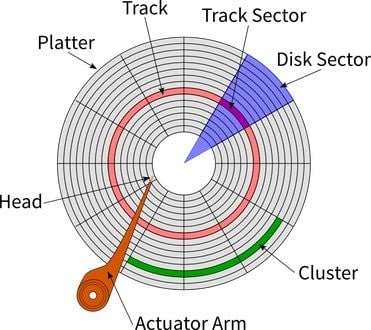
ينقسم كل قرص إلى مسارات مختلفة متحدة المركز وقطاعات متساوية. تقاطعهم يكون الكلاسترز. لذلك ، تتم كتابة البيانات في هذه المجموعات بطريقة من السهل استرجاعها.
3. كيف يتم تخزين الصور على الأقراص الصلبة؟
عندما يتعلق الأمر بقرص SSD ، عادةً ما يتم تخزين الصور بتنسيق خطي أساسي. رغم ذلك ، في محركات الأقراص الصلبة ، يتم تخزين الصور في مجموعات بيانات. يحتوي القرص على رأس قراءة وكتابة. أثناء تخزين الصور ، يقوم رأس الكتابة بتشفير البيانات الموجودة على القرص بينما يقوم المغزل بتدويرها.
أيضًا ، بمجرد كتابة البيانات الفعلية على القرص الصلب ، يتم تخزين موقعها في جدول الذاكرة. عندما نحاول الوصول إلى صورة ، سيبحث الكمبيوتر أولاً عن جدول الذاكرة الخاص به حتى يعرف رأس القراءة مكان تخزين البيانات.

الجزء 4: كيف يتم فقدان الصور من القرص الصلب؟
أثناء إجراء استعادة لصور القرص ، يمكنك أن ترى أنه قد تكون هناك طرق مختلفة لتلف صورك أو يتعذر الوصول إليها. قبل إجراء استعادة الصور المفقودة ، حاول تشخيص المشكلة أولاً.
فيما يلي بعض الأسباب الشائعة لفقدان الصور أو عدم إمكانية الوصول إليها من الأقراص الصلبة.
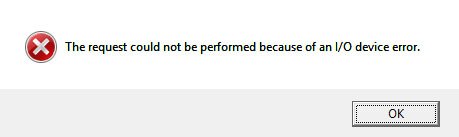
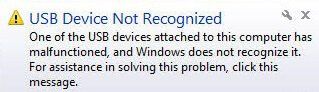
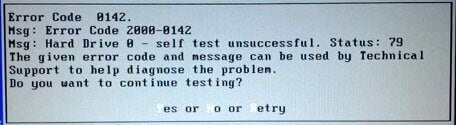
الجزء 5: لماذا من الممكن إجراء استعادة لصور القرص؟
بعد التعرف على الكثير عن الأقراص الصلبة وأنظمة الملفات ، يجب أن تتساءل الآن - كيف يعمل استرداد صورة القرص؟ لفهم ذلك ، تذكر كيف يتم تخزين البيانات على القرص الصلب.
كما هو مذكور أعلاه ، لا يتم الوصول إلى البيانات مباشرة عبر تخزينها المادي. يوجد جدول عناوين منطقي يخزن الموقع الفعلي للبيانات. أثناء المعالجة ، سيقوم النظام أولاً بالوصول إلى الموقع من خلال جدول تخزين افتراضي. سيتيح هذا للكمبيوتر معرفة موقع البحث عن البيانات الموجود على القرص الصلب.
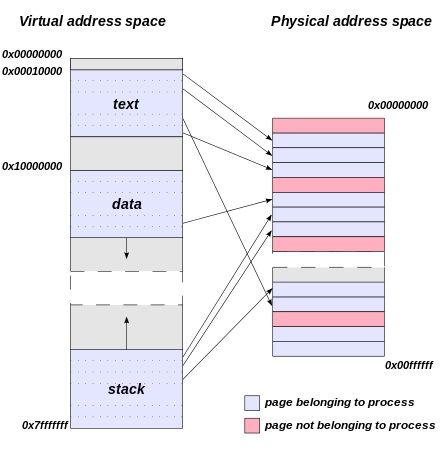
عند فقدان البيانات أو حذفها أو تعذر الوصول إليها ، لا يتم حذفها من القرص الصلب على الفور. بدلاً من ذلك ، يمكن الوصول إلى الإدخال المقابل في جدول العناوين المنطقية. هذا يشير إلى النظام أن الموقع المحدد أصبح الآن خالياً للكتابة عليه بينما تظل البيانات الموجودة عليه كما هي.
لذلك ، إذا أحسنت التصرف بسرعة ، فيمكنك بسهولة استرداد هذه البيانات باستخدام أداة استعادة الصور. هنا حيث يمكن أن يساعدك برنامج Recoverit Photo Recovery . سيقوم بفحص القرص الصلب الخاص بك على نطاق واسع وسيقوم بإسترداد كافة البيانات التي قد لا تكون موجودة في الجدول المنطقي ، ولكن لا يزال من الممكن الوصول إليها.
باتباع هذا الدليل ، يمكنك بسهولة معرفة كيفية إجراء استعادة للصور المفقودة باستخدام Recoverit Photo Recovery. فهو أفضل أداة لاستعادة صور القرص لنظامي تشغيل Windows و Mac. نظرًا لأن التطبيق يدعم جميع أنواع أنظمة الملفات وأنواع الأقراص ، فسيكون مفيدًا لك في مناسبات مختلفة. لا يهم إذا ما كنت قد فقدت صورك على قرص صلب داخلي أو خارجي ، NTFS ، أو APFS - سيساعدك Recoverit على استرداد البيانات المفقودة في وقت قليل لا يذكر دون الخضوع لأي متاعب غير مرغوب فيها.

Khalid Abdullahi
contributor Editor
Generally rated4.5(105participated)